CONTACT
お問い合わせ窓口
弊社のLINEを登録いただくと
お問い合わせがよりスムーズです。
お仕事やその他お問い合わせについては
専用フォームよりご連絡ください。
CONTACT
お問い合わせ窓口
弊社のLINEを登録いただくと
お問い合わせがよりスムーズです。
お仕事やその他お問い合わせについては
専用フォームよりご連絡ください。
CONTACT
お問い合わせ窓口
弊社のLINEを登録いただくと
お問い合わせがよりスムーズです。
お仕事やその他お問い合わせについては
専用フォームよりご連絡ください。


皆さんこんにちは、和歌山県御坊市にあるホームページ制作会社nikoplusの寺口です。
今回、インスタグラムの「予約投稿」について解説させていただきます。

え?インスタの予約投稿なんてできるんですか??

はい!実はできちゃいます!通常のインスタアプリ上ではできないのですが、インスタグラム用クリエイタースタジオを使う事で「予約投稿」ができるようになります!こちらも順を追って説明しますね♪
Instagramを使っていて皆さんの悩みでとても多いのが、「毎日投稿するのがとても大変!」。
そんな皆さんに使っていただきたいのが「クリエイタースタジオ」です。
クリエイタースタジオはFacebookが提供する公式サービスでInstagramの予約投稿が行える以外にも、フォロワーなどのデータ分析もできちゃいます。
また、クリエイターズスタジオを使うと、パソコンから投稿が可能となります。
これだけ高機能なツールが無料で利用できます。

クリエイタースタジオを使う事で、日々インスタを使う上で効率よく投稿が出来たり、データ分析が可能となります。主なメリットを箇条書きでお伝えさせていただきます。
実際に私も使っていて感じる事はこの4点になります!まとめて投稿ネタを作っておいて、事前に予約を行っておくことで、時間を気にせず投稿することが可能です。
またフォロワーや投稿の「いいね」の分析なども行えるので、とてもおススメですよ!
では実際に、クリエイタースタジオの使い方を説明させていただこうと思うのですが、使う前に実はいくつか設定や準備が必要となります。
クリエイタースタジオを使うためには必要な物
おっと、このあたりの設定が苦手と感じる方もいるかもしれませんが、1つ1つ設定する事は決して難しい事ではありませんので、当記事を参考に行っていただければと思います。
Facebookのアカウントが無い方は、まずアカウント作成を行ってください。
その後、ご自身のFacebookページにログインした状態で、画面右上の9つの点のメニューボタンを押します。
その中に「ページ」という項目があるのでそちらからFacebookページの新規作成を行います。
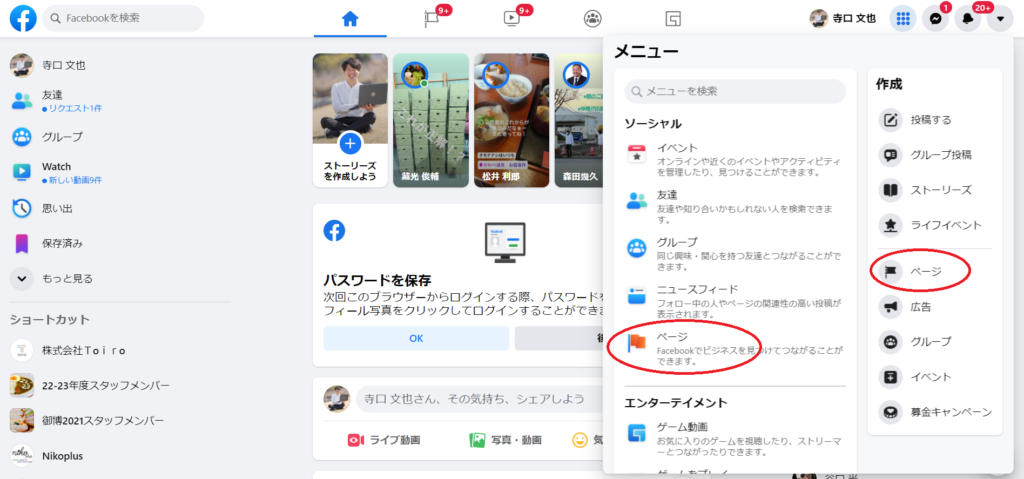
▽新規ページ作成の画面に移るので、都度情報入力を行ってください。
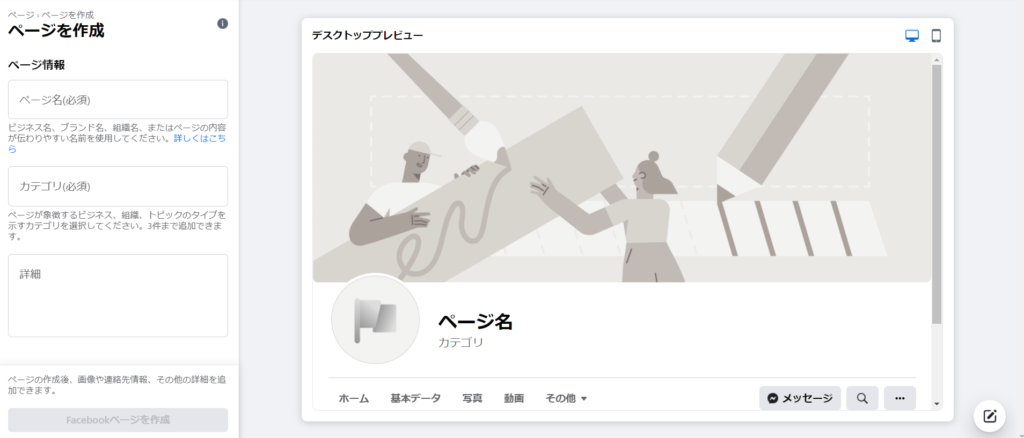
ページのデザインは他ページなどを参考に整えてみるのが一番早いですし、見栄えも整うと思います。
当記事を読まれている方は、インスタのアカウントをすでにお持ちの方という前提で記載させていただきます。
プロアカウントへの切り替え方法も結構簡単!
インスタにログインした状態で、画面右上の3本線をタッチするとメニューが表示されるので、「設定」をタッチ。
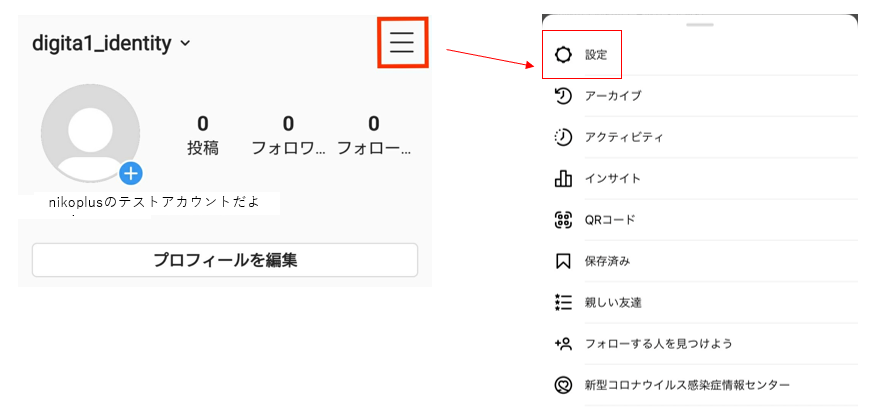
設定から「アカウント」を選択し、アカウントオプションに移動すると、一番下に「プロアカウントに切り替える」のボタンがあるのでタッチ。
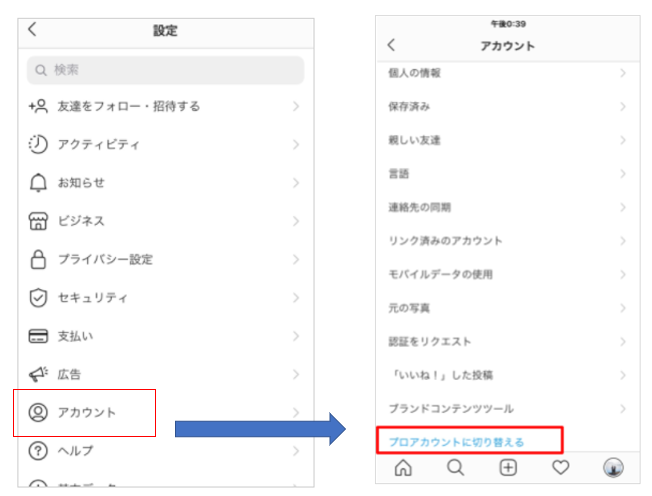
クリエイターとビジネスの選択が出るので、「ビジネス」を選ぶ。その後、プロフィール編集欄に移行するので、必要事項を入力し 「完了」を選択する。
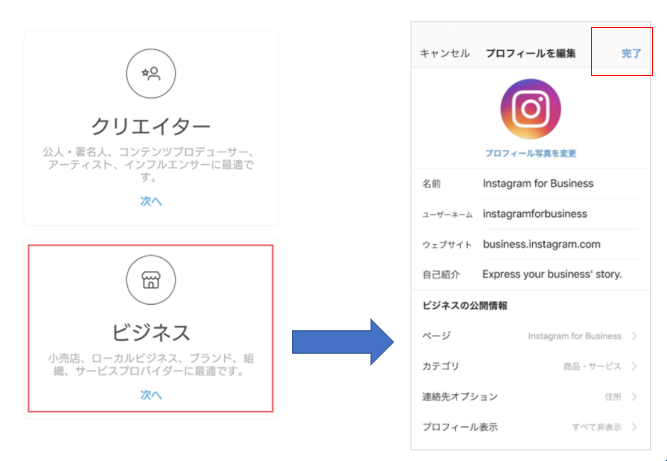
最後にご自身のインスタプロフィールに、「広告」ボタンが現れていたら、プロアカウントへの切り替えが完了している証拠となります。
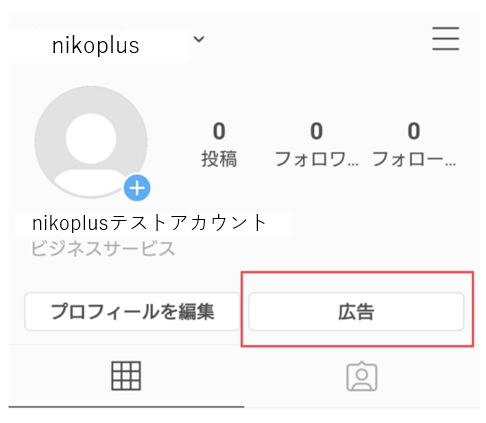
インスタグラムのアカウントをプロアカウントに切り替えた後は、インスタとFacebookのページを連携させます。
こちらも画像を参考にしながら設定を行ってみてください♪
まずは、インスタプロフィール画面の「プロフィール編集」をタッチします。

次に、ビジネスの公開情報の「ページ」情報を確認します。
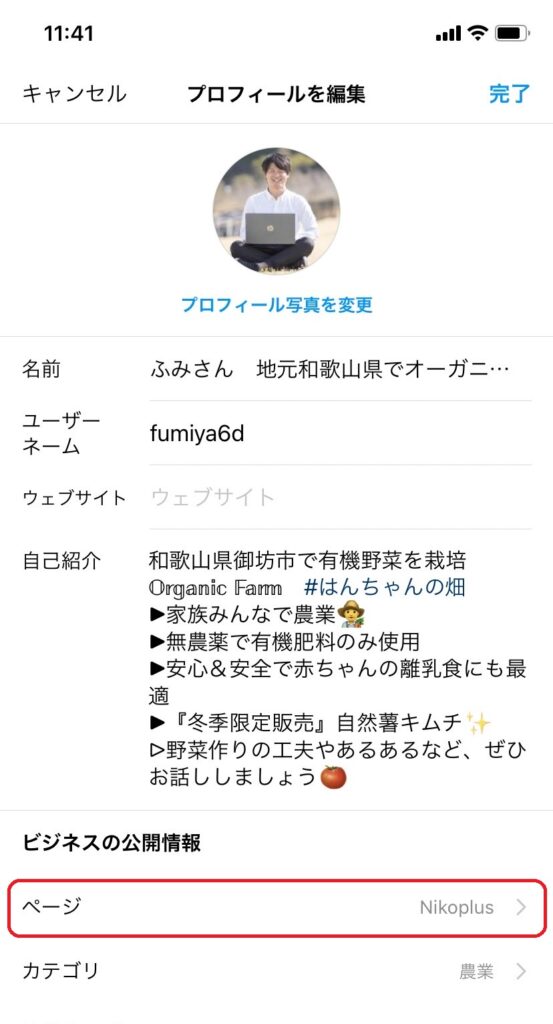
ページをタッチすると、リンク管理画面になりますので、こちらから「ページ変更または作成」を選び作成したFacebookページを紐づけにいきます。
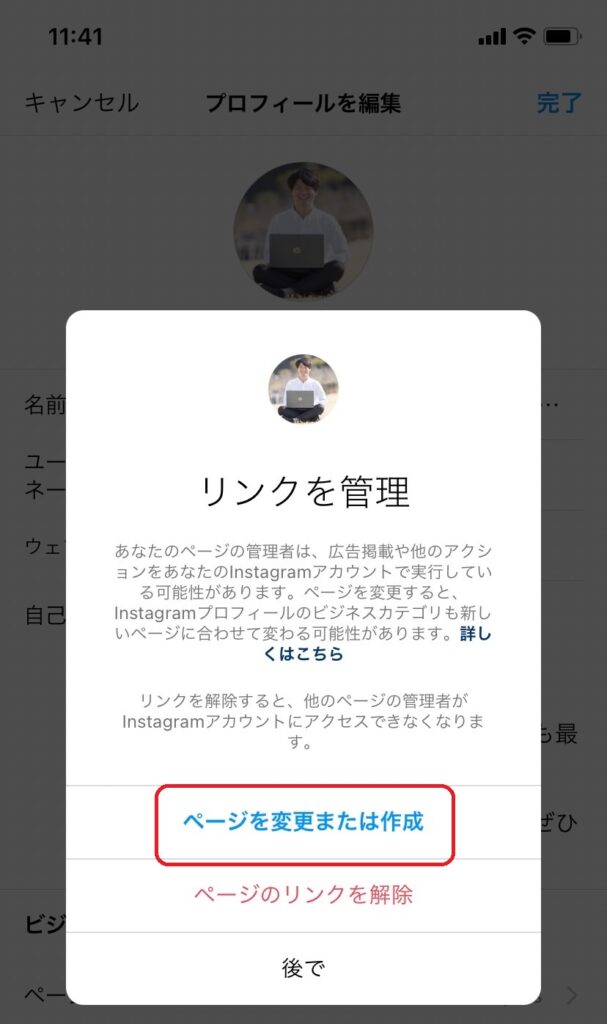
今回作成したFacebookページを選び右上の完了ボタンを押すと、インスタとFacebookページが連携されます。
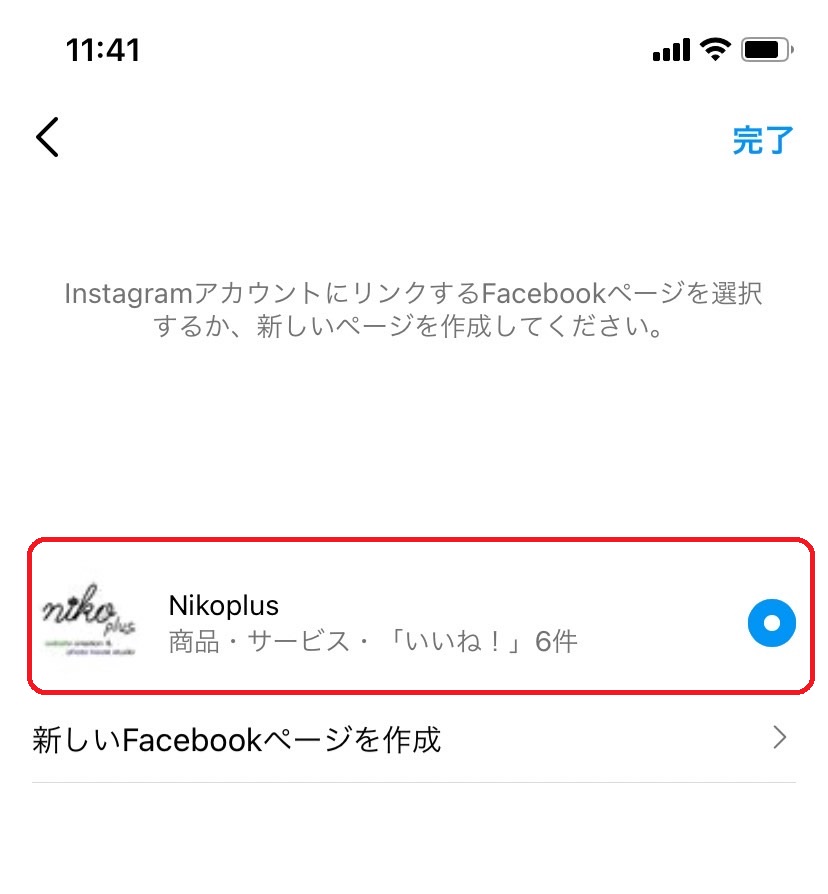
他にもインスタとFacebookページを連携させる方法はありますが、今回はこちらのパターンでご案内させていただきました。
さて、こちらでクリエイタースタジオの使用準備ができましたので、実際にクリエイタースタジオの使い方をご説明させていただきます。
①クリエイタースタジオのURLにアクセスしログインを行ってください。
■公式ページはこちら
②画面上のアイコンから「インスタグラムアイコン」を選択してください。
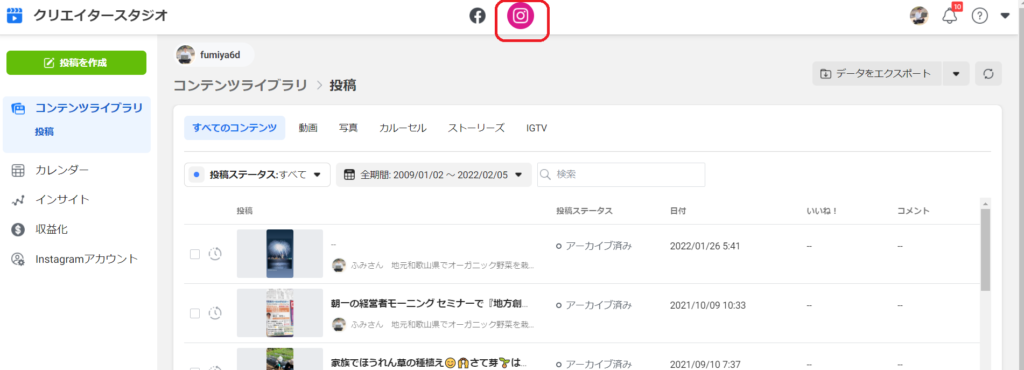
③画面左上の「投稿を作成」を選択し、インスタフィード投稿内容を作成してください。
その後、右下の公開ボタンの横の「▽」マークを選んでいただくと予約投稿を行えます。
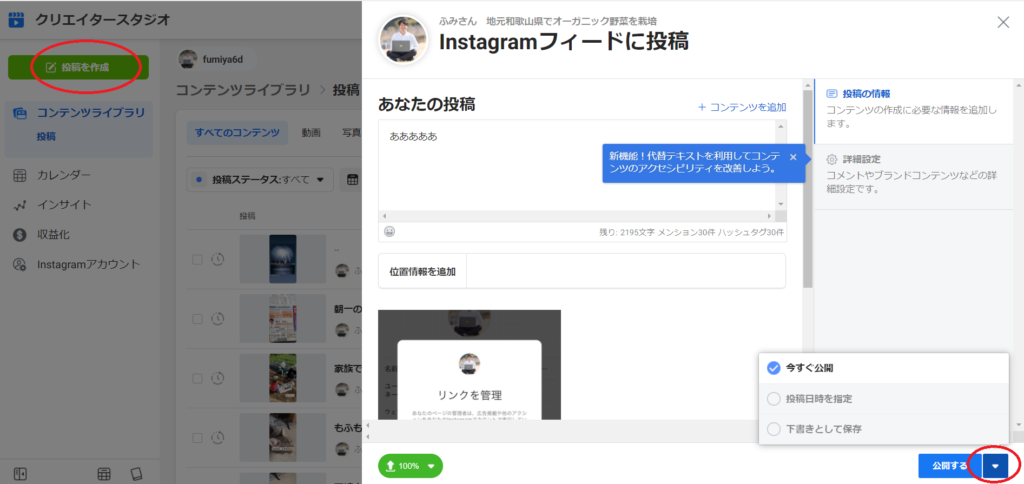
予約投稿の日時を指定し、公開を行います。
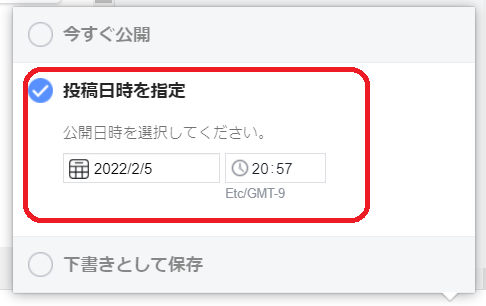
こちらでクリエイタースタジオを利用した予約投稿が完了となります。
皆さんいかがでしたでしょうか?今回、クリエイタースタジオのご説明と事前準備、実際の予約投稿の仕方までを記事にさせていただきました。
最後に今回の記事のポイントをまとめさせていただきます。

わぁ!こんなやり方でインスタの予約投稿ができるんですね!
今まで仕事の空き時間などで投稿するのがしんどかったので、クリエイタースタジオで夜の時間などをうまく使って未来日の予約投稿を活用してみます♪

インスタ運用の難しいところは、「定期的な配信」が一番ネックだと私は思っているので、クリエイタースタジオを利用し、定期配信をスムーズに行ってみてくださいね♪

ふみさん
株式会社nikoplus 代表取締役
和歌山県御坊市にて2020年4月にホームページ制作会社を独立起業し、2023年1月に法人化し株式会社nikoplusを運営。
オンラインや地域団体、コアワーキングスペースなどで、ホームページやLINE公式、インスタグラム、広告運用などのノウハウについて、幅広くセミナーも行っている。
サイト運営では、インスタ系キーワード、医療系キーワード、WEBの便利ツール検索キーワードでSEO表示1〜3位を獲得実績多数。自社のオンライン教材サイトのSEO対策で1年で1,000万円売り上げた実績あり。
サイト運営やSNS対策、オンライン広告の運用などでお悩みの方はどうぞお気軽に私までご相談ください。
CONTACT
お問い合わせ窓口
弊社のLINEを登録いただくと
お問い合わせがよりスムーズです。
お仕事やその他お問い合わせについては
専用フォームよりご連絡ください。